PAŹDZIERNIK 2023
Zaawansowane ułatwienia w animacji Tilda krok po kroku
Masz teraz większą elastyczność w personalizowaniu easingu dla każdego kroku animacji. Wcześniej dostępnych było pięć podstawowych typów wygładzania: Linear, Ease-In, Ease-Out, Ease-In-Out i Elastic-Fin. Teraz możesz ręcznie dostosować Easing, ustawić dokładne wartości dla tej funkcji, a także skorzystać z 24 nowych typów easingu.
Co to jest złagodzenie
Easing to zmiana prędkości ruchu elementu w ramach pojedynczej animacji, spowolnienie lub przyspieszenie. Nadaje obiektom niefizycznym właściwości fizyczne: autentyczność, charakter i dynamikę.
Ruch liniowy jest najbardziej nienaturalny. Wyobraź sobie, że prędkość elementu nie zmienia się przez całą animację, tak jakby nie było grawitacji i tarcia. Taka animacja będzie wyglądać sztucznie i niechlujnie.
Ruch liniowy jest najbardziej nienaturalny. Wyobraź sobie, że prędkość elementu nie zmienia się przez całą animację, tak jakby nie było grawitacji i tarcia. Taka animacja będzie wyglądać sztucznie i niechlujnie.
Przykład animacji bez efektu easing. Prędkość elementu pozostaje stała podczas całego ruchu.
Przykład z efektem easingu na początku i na końcu animacji. Złagodzenie na początku i na końcu jest symetryczne.
Kiedy się przydaje
Różne rodzaje easingu i możliwość ich modyfikacji za pomocą krzywych Beziera pozwalają eksperymentować z animacją w zależności od scenariusza i wybrać najlepsze ustawienia. Będzie to szczególnie istotne w przypadku projektów zawierających złożone, imponujące animacje.
Przykład strony internetowej. W przypadku efektu animacji okręgu użyto typu wygładzania "Expo In Out".
Jak skonfigurować ułatwienia
- Wybierz element i dodaj dla niego krok animacji.
- Ustaw Move (lub dowolny inny parametr) i przejdź do Easing → Edit.
- W tym miejscu można wybrać typ wygładzania z listy, zmodyfikować wygładzanie za pomocą krzywych Beziera lub ustawić dla niego dokładne wartości. Poniżej możesz uruchomić wzorzec animacji dla tego kroku, klikając ikonę odtwarzania.
Złagodzenie jest dostosowywane oddzielnie dla każdego kroku animacji.
Konfigurowanie parametru Easing w edytorze Zero Block Tilda
Gdzie znaleźć edytor wygładzania: Animacja krok po kroku → Easing → Edytuj.
Zobacz także
Nowy blok zamienia dowolny Zero Block w wyskakujące okienko
Możesz teraz tworzyć i edytować elementy wektorowe w edytorze Zero Block kreatora stron Tilda.

